我们的多功能温度测量解决方案旨在为广泛的应用提供准确的温度数据,让您拥有所需的信心和精确度。
A
A
硬件概览
它是如何工作的?
Thermo 4 Click基于NXP Semiconductor的LM75A,这是一个数字温度传感器和热看门狗。它是一个温度到数字的转换器,使用片上带隙温度传感器和Sigma-delta模数转换技术。它也是一个热探测器,提供过温检测输出。传感器可以针对不同的操作条件进行配置,在正常模式下定期监测环境温度,或在关机模式下以最小化电源消耗。在正常模式下,温度到数
字的转换每100毫秒执行一次,而在关机模式下,设备变为闲置状态,但仍保持最后的温度读数。Thermo 4 Click通过标准的2线I2C接口与宿主MCU通信。I2C地址可以通过ADDR SEL跳线更改,默认设置为0位置。LM75A传感器有一个过温关闭输出引脚,可以通过INT引脚中断宿主MCU。在这个输出引脚上,传感器可以工作在比较器模式或中断模式。在比较
器模式下,LM75A表现得像一个恒温器,而在中断模式下,输出用于热中断。这个Click板™可以通过VCC SEL跳线选择使用3.3V或5V的逻辑电压级别,这样,3.3V和5V兼容的MCU都可以正确使用通信线。此外,这个Click板™还配备了一个库,包含易于使用的功能和示例代码,可以用作进一步开发的参考。
功能概述
开发板
Arduino UNO 是围绕 ATmega328P 芯片构建的多功能微控制器板。它为各种项目提供了广泛的连接选项,具有 14 个数字输入/输出引脚,其中六个支持 PWM 输出,以及六个模拟输入。其核心组件包括一个 16MHz 的陶瓷谐振器、一个 USB 连接器、一个电
源插孔、一个 ICSP 头和一个复位按钮,提供了为板 子供电和编程所需的一切。UNO 可以通过 USB 连接到计算机,也可以通过 AC-to-DC 适配器或电池供电。作为第一个 USB Arduino 板,它成为 Arduino 平台的基准,"Uno" 符号化其作为系列首款产品的地
位。这个名称选择,意为意大利语中的 "一",是为了 纪念 Arduino Software(IDE)1.0 的推出。最初与 Arduino Software(IDE)版本1.0 同时推出,Uno 自此成为后续 Arduino 发布的基础模型,体现了该平台的演进。
微控制器概述
MCU卡片 / MCU

建筑
AVR
MCU 内存 (KB)
32
硅供应商
Microchip
引脚数
28
RAM (字节)
2048
你完善了我!
配件
Click Shield for Arduino UNO 具有两个专有的 mikroBUS™ 插座,使所有 Click board™ 设备能够轻松与 Arduino UNO 板进行接口连接。Arduino UNO 是一款基于 ATmega328P 的微控制器开发板,为用户提供了一种经济实惠且灵活的方式来测试新概念并构建基于 ATmega328P 微控制器的原型系统,结合了性能、功耗和功能的多种配置选择。Arduino UNO 具有 14 个数字输入/输出引脚(其中 6 个可用作 PWM 输出)、6 个模拟输入、16 MHz 陶瓷谐振器(CSTCE16M0V53-R0)、USB 接口、电源插座、ICSP 头和复位按钮。大多数 ATmega328P 微控制器的引脚都连接到开发板左右两侧的 IO 引脚,然后再连接到两个 mikroBUS™ 插座。这款 Click Shield 还配备了多个开关,可执行各种功能,例如选择 mikroBUS™ 插座上模拟信号的逻辑电平,以及选择 mikroBUS™ 插座本身的逻辑电压电平。此外,用户还可以通过现有的双向电平转换电压转换器使用任何 Click board™,无论 Click board™ 运行在 3.3V 还是 5V 逻辑电压电平。一旦将 Arduino UNO 板与 Click Shield for Arduino UNO 连接,用户即可访问数百种 Click board™,并兼容 3.3V 或 5V 逻辑电压电平的设备。
使用的MCU引脚
mikroBUS™映射器
“仔细看看!”
Click board™ 原理图
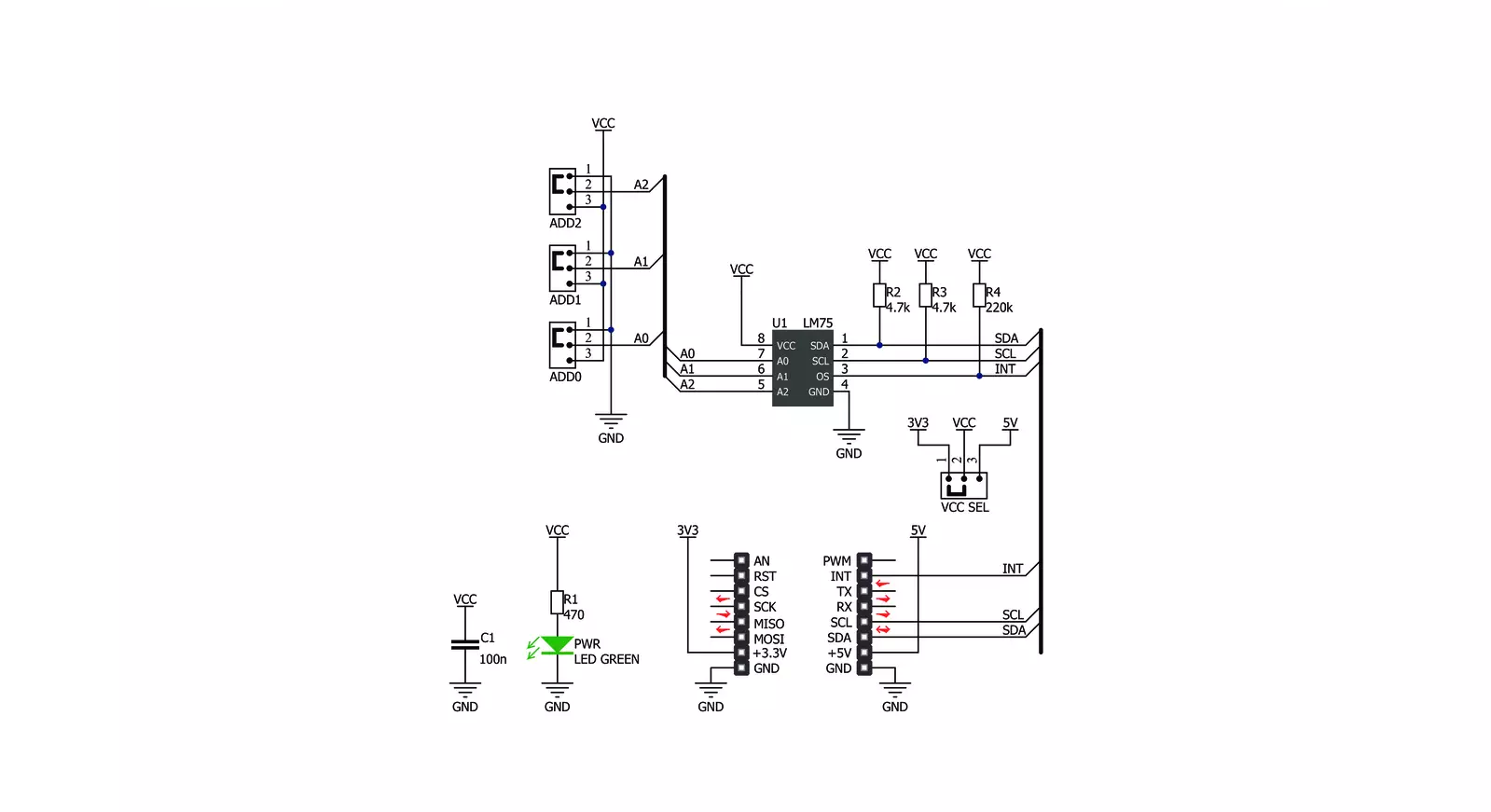
一步一步来
项目组装
实时跟踪您的结果
应用程序输出
1. 应用程序输出 - 在调试模式下,“应用程序输出”窗口支持实时数据监控,直接提供执行结果的可视化。请按照提供的教程正确配置环境,以确保数据正确显示。

2. UART 终端 - 使用UART Terminal通过USB to UART converter监视数据传输,实现Click board™与开发系统之间的直接通信。请根据项目需求配置波特率和其他串行设置,以确保正常运行。有关分步设置说明,请参考提供的教程。

3. Plot 输出 - Plot功能提供了一种强大的方式来可视化实时传感器数据,使趋势分析、调试和多个数据点的对比变得更加直观。要正确设置,请按照提供的教程,其中包含使用Plot功能显示Click board™读数的分步示例。在代码中使用Plot功能时,请使用以下函数:plot(insert_graph_name, variable_name);。这是一个通用格式,用户需要将“insert_graph_name”替换为实际图表名称,并将“variable_name”替换为要显示的参数。

软件支持
库描述
这个库包含了Thermo 4 Click驱动程序的API。
关键功能:
thermo4_read_temperature_c- 这个功能读取摄氏度格式的温度值。thermo4_read_temperature_f- 这个功能读取华氏度格式的温度值。thermo4_reset- 这个功能用于重置传感器。
开源
代码示例
完整的应用程序代码和一个现成的项目可以通过NECTO Studio包管理器直接安装到NECTO Studio。 应用程序代码也可以在MIKROE的GitHub账户中找到。
/*!
* \file
* \brief Thermo4 Click example
*
* # Description
* This demo example returns temperature values in three different format.
*
* The demo application is composed of two sections :
*
* ## Application Init
* Initalizes I2C driver and makes an initial log.
*
* ## Application Task
* Returns temperature values from the sensor.
*
*
* \author MikroE Team
*
*/
// ------------------------------------------------------------------- INCLUDES
#include "board.h"
#include "log.h"
#include "thermo4.h"
// ------------------------------------------------------------------ VARIABLES
static thermo4_t thermo4;
static log_t logger;
static float temp_in_celsius;
static float temp_in_faren;
static float temp_in_kelvin;
static char txt [ 50 ];
static uint16_t inter_temp_data;
// ------------------------------------------------------- ADDITIONAL FUNCTIONS
void log_display( float value )
{
inter_temp_data = ( uint16_t ) value;
log_printf(&logger, "%s .", txt);
inter_temp_data = ( uint16_t ) ( value * 100.0 );
log_printf(&logger, "%s", txt);
}
// ------------------------------------------------------ APPLICATION FUNCTIONS
void application_init ( void )
{
log_cfg_t log_cfg;
thermo4_cfg_t cfg;
/**
* Logger initialization.
* Default baud rate: 115200
* Default log level: LOG_LEVEL_DEBUG
* @note If USB_UART_RX and USB_UART_TX
* are defined as HAL_PIN_NC, you will
* need to define them manually for log to work.
* See @b LOG_MAP_USB_UART macro definition for detailed explanation.
*/
LOG_MAP_USB_UART( log_cfg );
log_init( &logger, &log_cfg );
log_info( &logger, "---- Application Init ----" );
// Click initialization.
thermo4_cfg_setup( &cfg );
THERMO4_MAP_MIKROBUS( cfg, MIKROBUS_1 );
thermo4_init( &thermo4, &cfg );
log_info( &logger, "---- Application Init ----" );
}
void application_task ( void )
{
temp_in_celsius = thermo4_read_temperature_c( &thermo4 );
temp_in_faren = thermo4_read_temperature_f( &thermo4 );
temp_in_kelvin = thermo4_read_temperature_k( &thermo4 );
log_printf( &logger, " Temperature celsius : %f C\r\n ", temp_in_celsius );
log_printf( &logger, " Temperature farenheit : %f F\r\n ", temp_in_faren );
log_printf( &logger, " Temperature kelvin : %f K\r\n ", temp_in_kelvin );
Delay_ms ( 1000 );
}
int main ( void )
{
/* Do not remove this line or clock might not be set correctly. */
#ifdef PREINIT_SUPPORTED
preinit();
#endif
application_init( );
for ( ; ; )
{
application_task( );
}
return 0;
}
// ------------------------------------------------------------------------ END
额外支持
资源
类别:温度与湿度


































